تصوير الشاشة فيديو للايفون
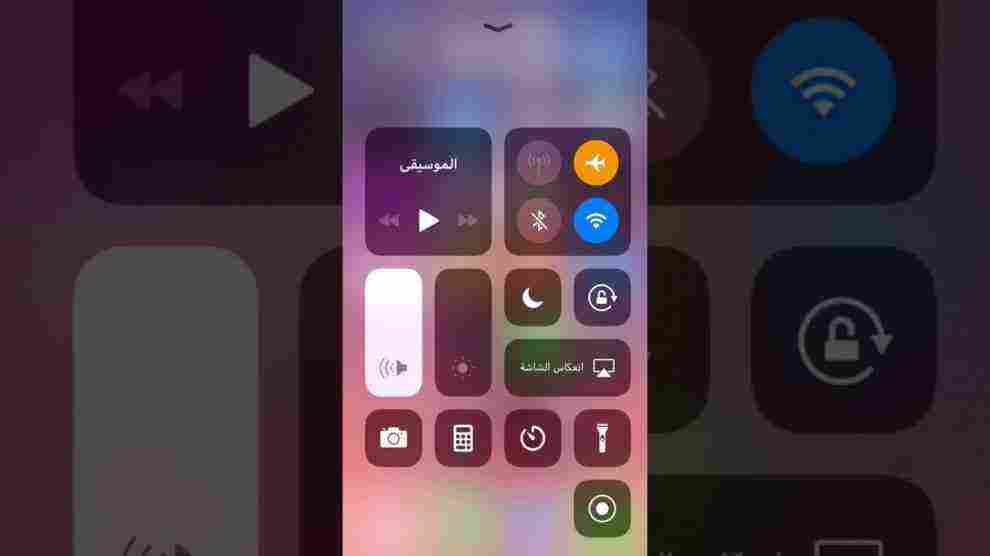
تصوير الشاشة فيديو للايفون
لقطة فيديو للايفون من الميزات المهمة الموجودة في الاجهزة الحديثة والتي تهم الكثير من المستخدمين الذين يرغبون في التقاط الشاشة بالفيديو لأي غرض سواء كان ذلك لشرح النظام وتطبيقاته أو تسجيل جولة أو فوز في لعبة ، وفي هذه المقالة سوف نستعرض خطوات تصوير فيديو للايفون عبر موقع الوادي نيوز.
ميزة التقاط شاشة iphone
تعد ميزة التقاط الشاشة وتسجيل ما يحدث فيها ميزة عملية تضمن العديد من الفوائد للمستخدم ، وقد تم تقديم هذه الميزة مؤخرًا بشكل افتراضي في نظام iOS 11 ، والتي تتيح للمستخدم تحرير الفيديو. . أي جزء غير مناسب من الفيديو.
تتيح هذه الميزة لمستخدمي iPhone شرح النظام وتطبيقاته لأي من أصدقائهم أو أقاربهم بدقة وسرعة أكبر من لقطات الشاشة ، إذا كانوا يمتلكون قناة على اليوتيوب ، مع شرح الأنظمة والتطبيقات الخاصة بهم. يسمح بذلك. تخصص
للحصول على معلومات إضافية حول كيفية حل مشكلة iPhone قد توقف عن الاتصال بمشكلة iTunes ، نوصي بقراءة هذه المقالة: توقف iPhone عن الاتصال بـ iTunes وخطوات حل هذه المشكلة.
1- مميزات خاصية التقاط شاشة الفيديو
هناك مجموعة من الميزات التي توفرها ميزة التقاط أو تسجيل الشاشة للمستخدمين ، مما جعل الكثير منهم يعترف بتفعيل هذه الميزة للاستفادة من هذه الميزات ، والتي تشمل ما يلي:
- تتيح هذه الميزة لمستخدميها تسجيل محادثات الفيديو.
- القدرة على حفظ مقاطع الفيديو على الجهاز مع مواقع الإنترنت التي لا تسمح بالتنزيل.
للحصول على معلومات إضافية حول كيفية تنسيق iPhone مغلق في iCloud وبدون جهاز كمبيوتر ، نوصي بقراءة هذا المقال: كيفية تهيئة iPhone مغلق في iCloud بدون جهاز كمبيوتر
2- خطوات التقاط شاشة الفيديو للايفون
هناك مجموعة من الخطوات التي يجب اتباعها لالتقاط فيديو على الشاشة لأجهزة iPhone ، وهذه الخطوات كالتالي:
- انتقل إلى الإعدادات ، ثم انقر فوق خيار مركز التحكم ، ثم تخصيص عناصر التحكم.
- انقر فوق علامة + بجوار تسجيل الشاشة ، ومن هنا ستتم إضافة رمز لهذه الميزة بجوار الرموز الأخرى في مركز التحكم.
- على جهاز iPhone X أو إصدار أحدث ، يقوم المستخدم بالتمرير لأعلى من الحافة السفلية للشاشة ، وعلى جهاز iPad الذي يعمل بنظام iOS 12 أو إصدار أحدث ، يتم سحب الشاشة لأسفل من أعلى الزاوية اليسرى.
- انقر مطولاً على زر التسجيل لبدء التسجيل مباشرة ، وهنا سيقوم النظام بالتقاط الشاشة مع الفيديو المرفق بالصوت من التطبيق واللعبة.
- يضغط المستخدم على زر بدء التسجيل ، وهنا سينتظر بضع ثوان حتى يبدأ العد التنازلي.
- إذا أراد المستخدم إضافة صوته إلى الفيديو ، فعليه تفعيل الميكروفون ، ويتم ذلك بالضغط على أيقونة الميكروفون باستخدام خاصية 3D Touch ، أو بالضغط عليه مطولاً إذا كان الجهاز لا يدعمه. إمكانية إمساك الميكروفون ثم تفعيله والتحدث معه أثناء التقاط الشاشة.
- وعندما تبدأ في تصوير شاشة فيديو ، سيظهر شريط أزرق في الأعلى مع وقت التسجيل.
- لإيقاف التسجيل ، افتح مركز التحكم ثم انقر فوق الزر إيقاف التسجيل ، أو انقر فوق شريط الحالة الأحمر أعلى الشاشة ، ثم انقر فوق إيقاف.
- بعد الانتهاء من تسجيل مقطع فيديو ، سيتم بالطبع حفظه على الجهاز ، ويمكن الوصول إليه بسهولة عبر تطبيق الصور.
للحصول على معلومات إضافية حول كيفية إصلاح مشكلة شاشة iPhone التي لا تستجيب للمس ، نوصي بقراءة هذه المقالة: شاشة iPhone لا تستجيب لمشكلة اللمس (أسباب وطرق حلها))
مقالات مهمة
عند تشغيل مقطع فيديو مسجل ، سيلاحظ المستخدم أن الخطوة الأخيرة للإيقاف المؤقت تكون في الثانية الأخيرة في نهاية الفيديو. إذا أراد إزالته فعليه استخدام محرر الفيديو الخاص بالنظام وهذه الخطوة اختيارية وتعتمد على رغبات المستخدم.
متى سيصل التحديث إلى المستخدمين
تم إصدار الإصدار التجريبي من تحديث iOS 11 للمطورين ، وسيتم إصدار الإصدار التجريبي العام في وقت لاحق من هذا الشهر.
يمكن للمستخدمين تلقي هذا التحديث من خلال الاشتراك في برنامج اختبار Apple ، وجميع هذه الإصدارات مخصصة للاختبار والتطوير وليست دائمة. بالنسبة للنسخة المستقرة الجاهزة للاستخدام لهذا العام ، فمن المتوقع أن يتم إصدارها خلال شهر سبتمبر.
للحصول على معلومات إضافية حول أفضل تطبيقات تحرير الصور لأجهزة Android و iPhone ، نوصي بقراءة هذا المقال: أفضل تطبيقات تحرير الصور لأجهزة Android و iPhone
من هنا وصلنا إلى نهاية المقال بعد مراجعة أهم المعلومات حول ميزة التقاط شاشة iPhone وخطوات تفعيلها ، ونأمل أن تحصل المقالة على الفوائد المرجوة منها ، وإذا كنت راضيًا عنها ذلك ، نوصيك بمشاركته على وسائل التواصل الاجتماعي حتى تنتشر الفوائد للجميع.